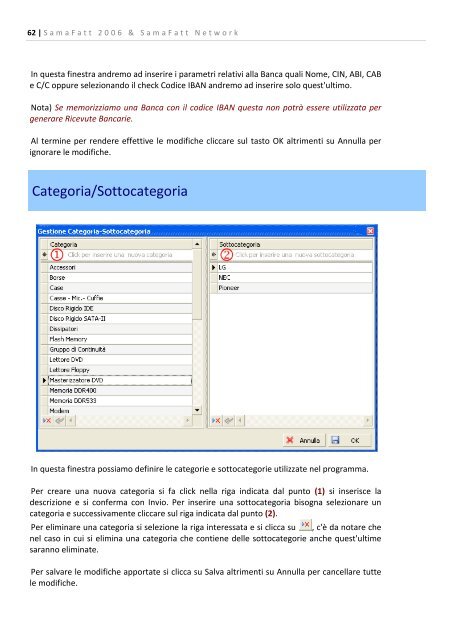Manuale SamaFatt - SaMatech
Manuale SamaFatt - SaMatech
Manuale SamaFatt - SaMatech
You also want an ePaper? Increase the reach of your titles
YUMPU automatically turns print PDFs into web optimized ePapers that Google loves.
62 | S a m a F a t t 2 0 0 6 & S a m a F a t t N e t w o r k<br />
In questa finestra andremo ad inserire i parametri relativi alla Banca quali Nome, CIN, ABI, CAB<br />
e C/C oppure selezionando il check Codice IBAN andremo ad inserire solo quest'ultimo.<br />
Nota) Se memorizziamo una Banca con il codice IBAN questa non potrà essere utilizzata per<br />
generare Ricevute Bancarie.<br />
Al termine per rendere effettive le modifiche cliccare sul tasto OK altrimenti su Annulla per<br />
ignorare le modifiche.<br />
Categoria/Sottocategoria<br />
In questa finestra possiamo definire le categorie e sottocategorie utilizzate nel programma.<br />
Per creare una nuova categoria si fa click nella riga indicata dal punto (1) si inserisce la<br />
descrizione e si conferma con Invio. Per inserire una sottocategoria bisogna selezionare un<br />
categoria e successivamente cliccare sul riga indicata dal punto (2).<br />
Per eliminare una categoria si selezione la riga interessata e si clicca su , c'è da notare che<br />
nel caso in cui si elimina una categoria che contiene delle sottocategorie anche quest'ultime<br />
saranno eliminate.<br />
Per salvare le modifiche apportate si clicca su Salva altrimenti su Annulla per cancellare tutte<br />
le modifiche.